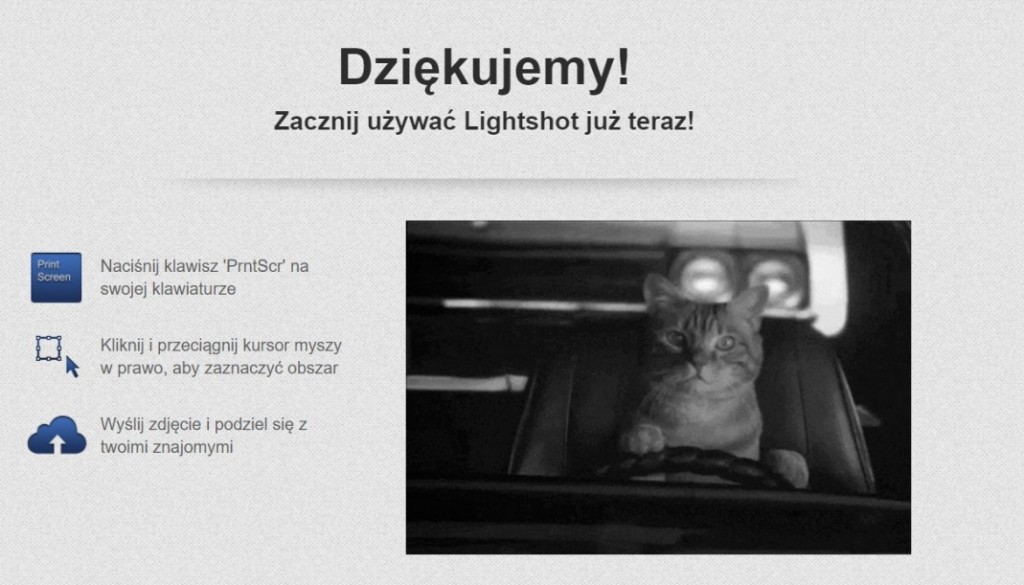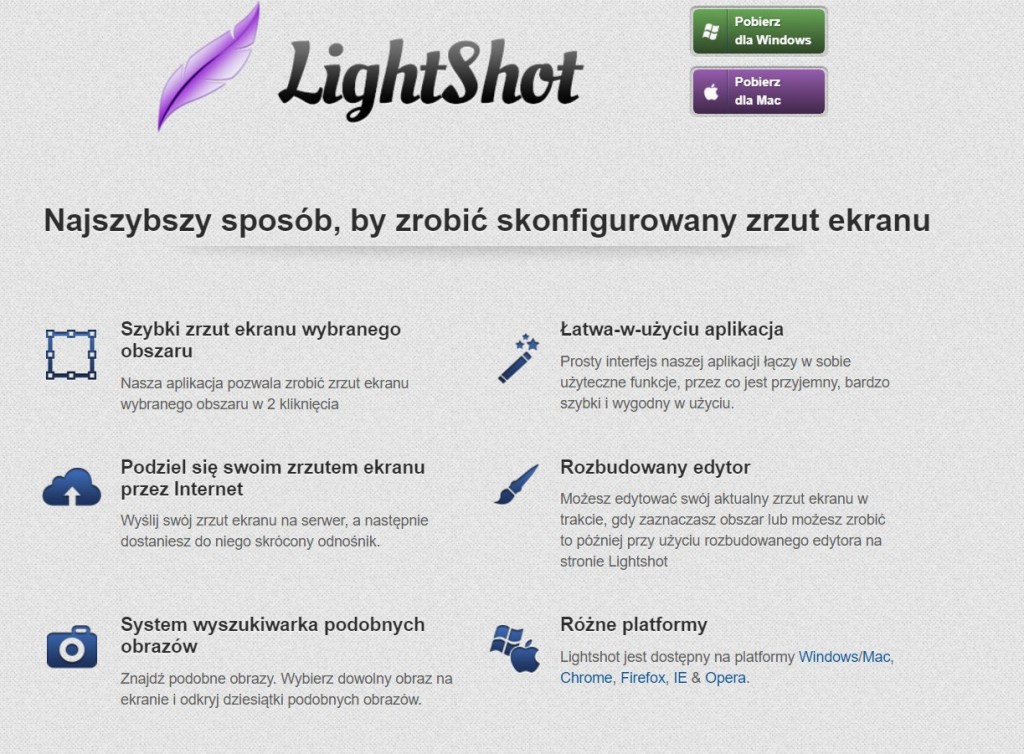Ostatnimi czasy robię sporo prezentacji. I za każdym razem bogato je ilustruję przykładami, co wiąże się z robieniem dużej ilości zrzutów z ekranu. Jest to dość czasochłonne. No i wreszcie odkryłam narzędzie, które znacznie przyspieszy proces przygotowania print screenów, a co za tym idzie również prezentacji! Jakie? Zajrzyj do wpisu!
Wiadomo, że nikt z nas nie ma dziś za dużo czasu i dlatego wszelkie aplikacje, które są użyteczne, pomagają przyspieszyć pewne procesy i jeszcze są gratisowe – są na wagę złota! Przynajmniej dla mnie.
O jaką aplikację chodzi?
Light Shot, bo o tej aplikacji mowa, jest bardzo prosta w użyciu i do tego umożliwia zapisywanie print screenów, czyli zrzutów z ekranu, od razu w png, jpg lub bmp. Do tej pory kiedy przygotowywałam prezentację musiałam zrobić print screen, potem wkleić go do Painta, żeby go wyciąć oraz od razu zapisać jako .jpg lub .png. To zajmuję trochę czasu mimo, iż robię to często i dość sprawnie to jednak czas przy tym bardzo ucieka. Dziś już mam udogodnienie, z którego mam zamiar korzystać garściami!
Co to jest print screen?
Print screen to „zdjęcie” Twojego ekranu, na którym akurat znalazłaś coś ciekawego do swojej prezentacji. Możesz je od razu wkleić do worda, ale nie możesz od razu zapisać w formacie jpg. To spore utrudnienie, bo trzeba wykonać trochę czynności, o których opowiedziałam powyżej, żeby uzyskać takiego print screena w jpg/png/bmp.
LightShot – ułatwia proces tworzenia prezentacji!
Wystarczy go pobrać KLIKAJĄC TU, na Windows lub na Mac’a i od tej pory kiedy klikniesz w print screen, który znajduje się w najwyższym rzędzie na Twojej laptopowej klawiaturze (skrót jaki zobaczysz to – prt sc), od razu pojawi się możliwość zaznaczenia przestrzeni, która Cię interesuje i zapisanie jej w png/jpg/bmp, dzięki menu, które pojawi się w dolnym prawym rogu. Od razu też będziesz wiedziała jakiej wielkości jest Twój print screen – podane to jest w pikselach. Znajdziesz tam możliwość wstawienia kształtu, strzałki, linii prostej oraz dodania tekstu w wybranym kolorze, a na koniec zapisania lub udostępnienia. Ale to nie wszystko. Jest tu jeszcze możliwość znalezienia podobnych obrazów w Google. Wachlarz jest całkiem spory dlatego też LightShot podbił moje serce od razu!
Tak wygląda ekran kiedy ściągniesz LightShot. Od razu zobaczysz też instrukcję jak to działa. No i więcej nie trzeba nic mówić, wystarczy szukać materiałów do prezentacji i szybko je przycinać oraz zapisywać w odpowiadającym Ci formacie.
No i jeszcze jeden zrzut z ekranu, czyli print screen, który przedstawia w kilku słowach to narzędzie!
Polecam Ci serdecznie!